
Daftar Isi:
- Pengarang John Day [email protected].
- Public 2024-01-30 09:53.
- Terakhir diubah 2025-01-23 14:49.

Dengan semakin banyak orang melakukan pekerjaan yang cukup intens di komputer mereka dan masuk ke streaming. Anda mungkin ingin meningkatkan alur kerja Anda di komputer Anda jika demikian Anda mungkin telah melihat untuk mendapatkan semacam keyboard sekunder, mungkin Streamdeck untuk mengotomatiskan beberapa tugas yang lebih berulang di komputer Anda, tetapi produk seperti Streamdeck adalah 150 dolar amazon (Pada saat menulis ini).
Bagaimana jika saya memberi tahu Anda bahwa Anda dapat membuat Keyboard atau Numpad lama menjadi keyboard Makro yang sepenuhnya dapat disesuaikan. Tidak diperlukan perangkat keras tambahan (Selain keyboard penyebab), dan hanya untuk biaya Keyboard. Kedengarannya keren benar. Biarkan saya mengikuti Anda. Yang Anda butuhkan hanyalah sedikit pengetahuan pengkodean, sedikit kesabaran, dan keyboard.
Jangan biarkan pengkodean membuat Anda takut. Ini tidak akan terlalu sulit.
KREDIT
Saya sendiri tidak menemukan metode pengaturan keyboard kedua untuk makro ini. Saya ingin memberikan kredit penuh kepada Tom Scott dan TaranVH.
TaranVH/2nd-keyboard
Seni Bodge: Bagaimana Saya Membuat Papan Ketik Emoji
Saya memodifikasi ide dan kode mereka agar sesuai dengan keinginan saya.
Perlengkapan
Sebuah papan ketik
Langkah 1: Instal Program yang Diperlukan
Anda mungkin tahu bahwa jika Anda memasang 2 keyboard ke windows, windows tidak akan dapat membedakannya, oleh karena itu kita harus sedikit kreatif.
LuaMacros - Unduh
Untuk membedakan antara 2 keyboard kita akan menggunakan software bernama LuaMacros. LuaMacros dibuat untuk membuat simulator penerbangan dan, oleh karena itu, dapat membedakan antara banyak keyboard.
Autohotkey - Unduh
Untuk mengatur makro yang akan membuat hidup Anda lebih mudah, kami akan menggunakan Autohotkey. Bahasa skrip untuk membuat makro yang kuat.
Kode dari repositori GitHub saya - Unduh
Anda akan menemukan semua file yang dibutuhkan dalam proyek ini di halaman GitHub saya. Cukup klik tombol hijau dan unduh file. Ini membantu untuk mengetahui di mana Anda menyimpan folder yang Anda dapatkan ketika Anda mengklik unduh di GitHub karena ini akan membantu Anda nanti.
Langkah 2: Dapatkan ID Keyboard Anda
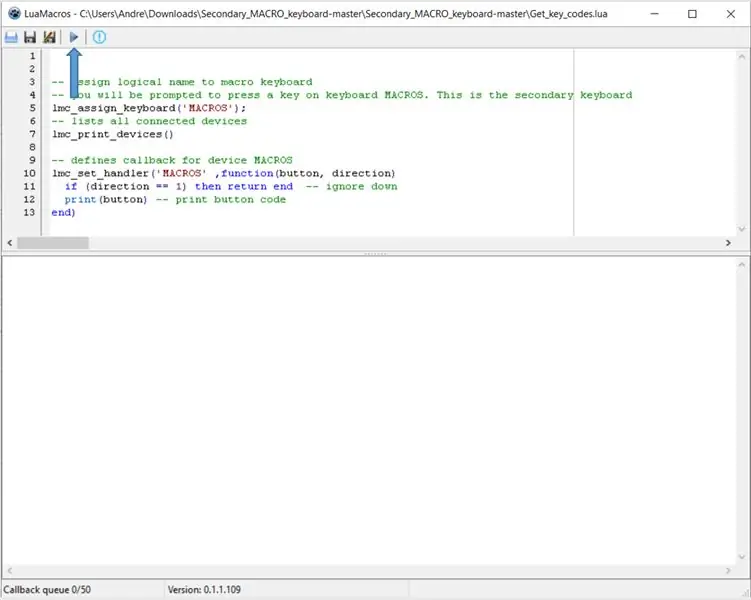
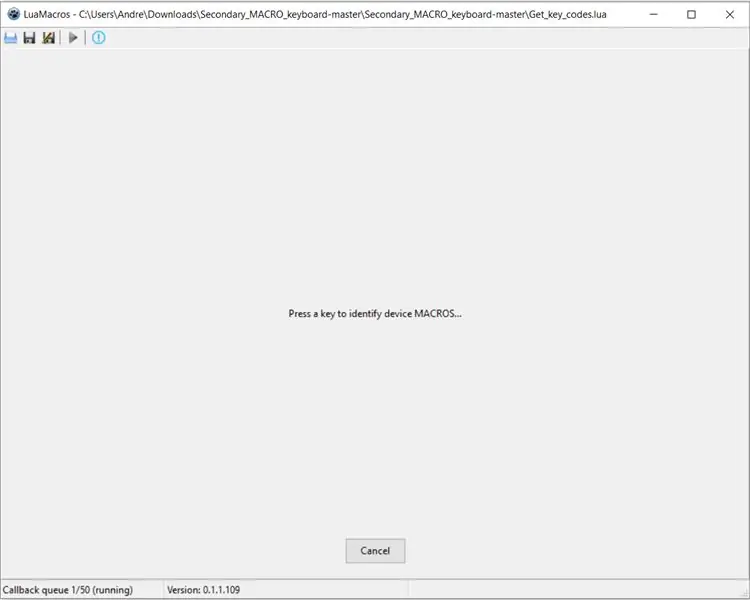
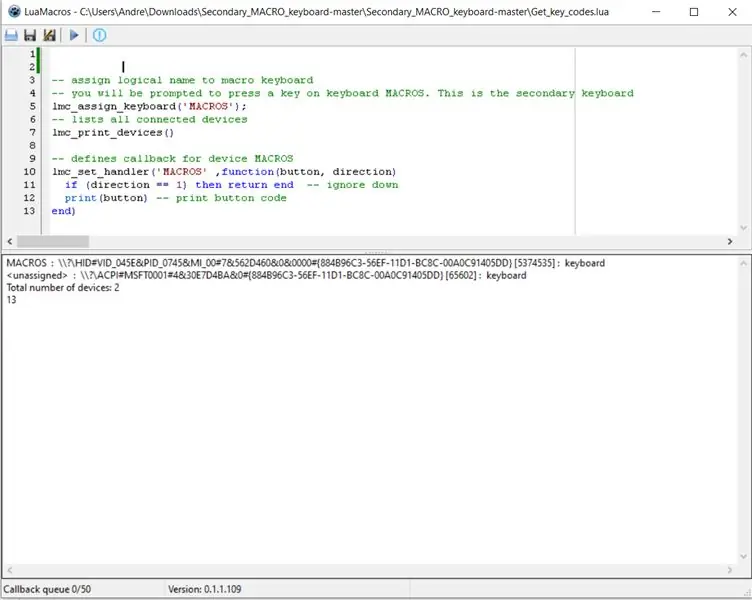
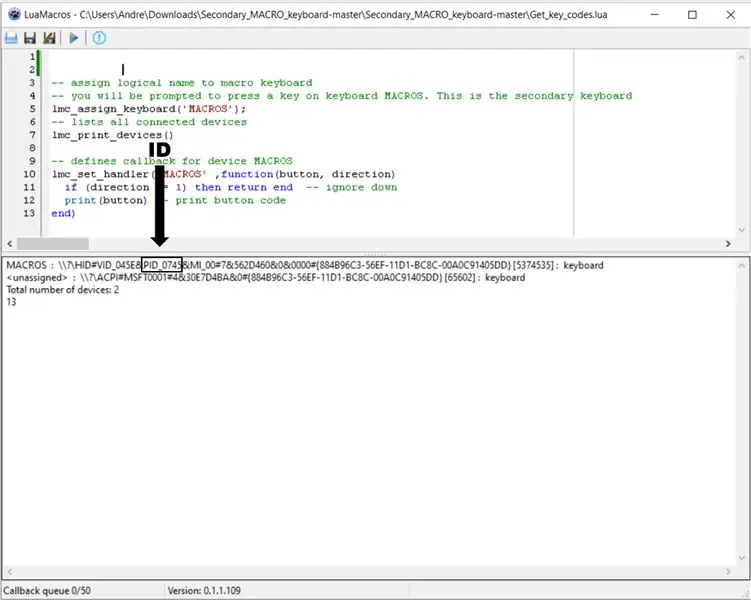
Meskipun Windows tidak dapat membedakan antara keyboard, setiap keyboard memiliki ID. Kami akan membutuhkan ID ini untuk memberi tahu LuaMacros keyboard mana yang merupakan keyboard MAKRO kami.
Untuk menemukan ID ini buka Luamacros dan buka file Get_key_codes.lua -File akan berada di folder yang Anda unduh dari GitHub
Ketika Anda telah membuka file klik segitiga biru kecil di atas untuk menjalankan program. Anda akan diminta untuk menekan tombol pada keyboard yang ingin Anda ubah menjadi keyboard MAKRO
Program kemudian akan menampilkan daftar semua perangkat yang terhubung. Sesuatu seperti yang Anda lihat pada gambar di atas: Dalam kasus saya, Anda dapat melihat bahwa saya memiliki dua perangkat yang terhubung. MACROS adalah perangkat yang baru saja Anda identifikasi dengan menekan tombol pada keyboard sekunder Anda.
Di sebelah kanan MACROS, kami memiliki string panjang, Ini adalah kombinasi dari jenis perangkat dan id. Keyboard sekunder saya memiliki id: PID_0745 Anda menemukan id di antara 2 pertama &. Lihat gambar di atas
Catat id keyboard Anda. Anda akan membutuhkannya pada langkah 3.
Langkah 3: Konfigurasikan File: 2nd_keyboard.lua
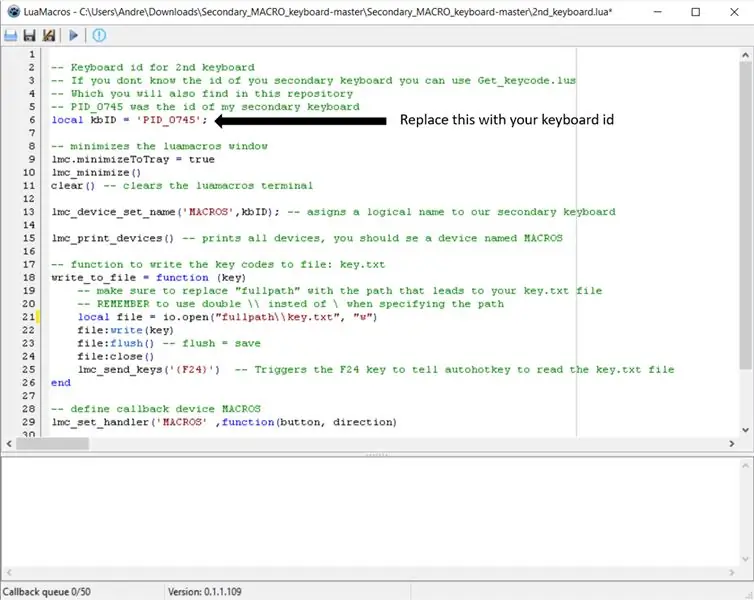
Buka LuaMacros dan buka file 2nd_keyboard.lua - file dapat ditemukan di mana Anda menemukan Get_key_codes.luaSekarang temukan baris:
kbID lokal = 'PID_0745'
dan ganti id saya (PID_0745) dengan id yang Anda temukan di langkah 2. Ini untuk memberi tahu LuaMacros keyboard apa yang harus didengarkan. Berhati-hatilah untuk tidak mengubah apa pun di telepon.
Langkah 4: Cobalah
Anda sekarang harus siap dan siap untuk menjalankan file LuaMacros dan file Autohotkey.
Untuk melakukan ini pertama buka file 2nd_keyboard.lua di LuaMacros dan klik segitiga biru kecil. Sekarang klik kanan file Main.ahk di file explorer dan klik run script.
Anda sekarang dapat mengklik tombol "1" pada keyboard kedua Anda dan melihat pembukaan notepad. Jika ini masalahnya, selamat, Anda telah menyiapkan keyboard makro Anda sepenuhnya.
Pada langkah selanjutnya, kita akan melihat cara mengonfigurasi makro Anda sendiri
Jika tidak berhasil, berikut adalah beberapa langkah pemecahan masalah:
-
Periksa apakah Anda tidak secara tidak sengaja mengubah hal lain dalam kode
- Periksa apakah Anda mengganti id keyboard saya dengan id keyboard yang benar
- Coba keyboard lain
Langkah 5: Buat Makro Anda Sendiri
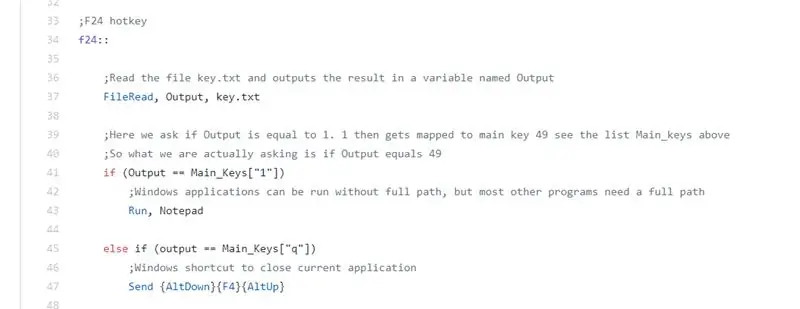
Penjelasan
Ketika LuaMacros mendeteksi bahwa Anda telah mengklik sebuah tombol pada keyboard makro, ia menuliskan tombol mana yang ditekan dalam file key.txt kemudian menekan F24. F24 adalah kunci di windows yang tidak ada di keyboard Anda. Saat AutoHotkey. mendeteksi bahwa F24 telah ditekan itu membaca file apakah makro yang cocok Semuanya di bawah baris
f24::
sampai garis
kembali
adalah apa yang akan dilakukan AutoHotkey ketika F24 ditekan
Hal pertama yang akan dilakukan Autohotkey saat F24 ditekan adalah membaca apa yang ada di file key.txt. Ini terjadi pada baris 37.
Saya kemudian membuat makro yang akan diaktifkan jika output file adalah kunci "1". Jika saya mengklik 1 pada keyboard Makro saya, Notepad akan terbuka. (Baris 41 - 43)
Hal berikutnya yang dapat Anda lihat adalah jika saya menekan "q" pada keyboard saya Alt akan ditekan kemudian F4 akan ditekan maka Alt akan terlepas. Ini seperti mengambil jari Anda menahan Alt lalu tekan f4 dan kemudian lepaskan Alt. Kombo kunci ini akan menutup semua jendela aktif di Windows
Buatlah milikmu sendiri
Anda dapat terus menambahkan makro seperti ini dengan melanjutkan polanya. Untuk menambahkan penulisan makro baru
else if (ouput == Main_keys["kunci apa pun yang Anda inginkan dalam huruf kecil"])
dan kemudian tulis apa yang Anda ingin Autohotkey lakukan di bawahnya.
Anda juga dapat menggunakan tombol pada Numpad dengan menulis
else if (ouput == Numpad["kunci apa pun yang Anda inginkan dalam huruf kecil"])
dan kemudian tulis apa yang Anda ingin Autohotkey lakukan di bawahnya.
Misalnya, Anda dapat mengirim kunci dengan menggunakan perintah kirim.
Jika saya, misalnya, ingin keyboard saya mengetik "Ini luar biasa" Ketika saya mengklik tombol "a", saya akan menambahkan
else if (keluaran == Main_keys["a"])
Kirim, Ini luar biasa
Anda juga akan melihat bahwa saya telah menambahkan beberapa makro untuk tombol Numpad. Setiap tombol pada Numpad telah diberi emoji. (Pastikan Anda belum mengklik Numlock karena ini akan mengubah kode kunci)
Bantuan lebih lanjut
Jika Anda ingin mempelajari cara membuat beberapa makro yang sangat kuat, lihat dokumentasi Autohotkey. Ada juga banyak bantuan untuk didapatkan di internet.
Semoga beruntung.
Direkomendasikan:
Keyboard Nirkabel EngineersBuddy, Mouse, dan Perekam Makro.: 4 Langkah

Keyboard Nirkabel EngineersBuddy, Mouse, dan Perekam Makro.: Instruksi ini menjelaskan cara menggunakan Engineers Buddy, keyboard, mouse, dan perekam makro. Aplikasi Android ini bekerja bersama dengan modul perangkat keras emulator keyboard dan mouse Engineers Buddy. Modul ini akan bekerja dengan perangkat HID
Lensa Makro DIY Dengan AF (Berbeda Dari Semua Lensa Makro DIY Lainnya): 4 Langkah (dengan Gambar)

Lensa Makro DIY Dengan AF (Berbeda Dari Semua Lensa Makro DIY Lainnya): Saya telah melihat banyak orang membuat lensa makro dengan lensa kit standar (Biasanya 18-55mm). Kebanyakan dari mereka adalah lensa hanya menempel pada kamera mundur atau elemen depan dilepas. Ada kerugian untuk kedua opsi ini. Untuk pemasangan lensa
Keyboard Kedua untuk Makro: 3 Langkah

Keyboard Kedua untuk Makro: Jika Anda memiliki keyboard atau papan angka cadangan. Anda dapat menggunakannya sebagai keyboard makro. Seperti saat Anda menekan tombol, tugas yang telah diprogram sebelumnya terjadi. Misalnya, aplikasi dimulai atau skrip autohotkey dijalankan
Keyboard Das Cepat dan Kotor (Keyboard Kosong): 3 Langkah

Quick and Dirty Das Keyboard (Blank Keyboard): A Das Keyboard adalah nama keyboard paling populer tanpa tulisan pada tombol (keyboard kosong). Keyboard Das dijual seharga $89,95. Instruksi ini akan memandu Anda meskipun membuatnya sendiri dengan keyboard lama apa pun yang Anda miliki
Membersihkan Keyboard Aluminium Apple. atau Keyboard Sentuhan Lembut Lainnya: 5 Langkah

Membersihkan Keyboard Aluminium Apple…. atau Keyboard Sentuhan Lembut Lainnya: Sebersih apa pun Anda atau saya mungkin mencoba untuk menjaga keyboard apel aluminium kami, mereka menjadi kotor setelah sekitar satu tahun. Instruksi ini adalah untuk membantu Anda membersihkannya. Hati-hati, karena saya tidak bertanggung jawab jika keyboard Anda rusak saat melakukan ini….SUCKS F
